M4V är en videofilhållare skapad av Apple Inc. Den är alltså skyddad av Apples Fairplay-kopieringsteknik. Med tanke på detta kan filer med detta format endast spelas med endast Apple-enheter, dessa inkluderar användning av iTunes, iPhone, iPad och mer. Detta görs för att förhindra integritet och kopiering som inte stöds. Det betyder helt enkelt att den här typen av format inte stöder olika enheter som Windows-telefoner och Android-telefoner. Det gör den här videobehållaren oflexibel och har kompatibilitetsbegränsningar. Om du har samma fall och spelar dina favoritmusikvideor på Windows och Android, är det bättre att ckonvertera din M4V till MP3. MP3 eller förkortning för MPEG-1 Audio Layer 3, har blivit det vanligaste ljudformatet oavsett om det är offline eller via webbströmning. Dessutom erbjuder denna typ av format endast låg datafilstorlek. Som ett resultat kan användare rippa, distribuera och enkelt dela ljudfiler via fysiskt och onlinemedium.
Del 1. Topppresterande M4V till MP3-ljudkonverterare
AVAide Video Converter
Om du vill uppleva en fullfjädrad M4V till MP3-omvandlare, försök att använda AVAide Video Converter. Detta verktyg gör aldrig sina användare besvikna. Kapaciteten hos denna omvandlare är nästan obegränsad. När du väl har installerat den kan du själv utforska alla erbjudanden du kan ha från denna lösning. Hastigheten är onekligen hög. Flera format tillhandahålls. Batchkonvertering stöds. Dessutom skapades en extra verktygslåda för att redigera och förbättra dina filer. Bättre prova att utforska det här verktyget genom att helt enkelt följa dessa procedurer.
Steg 1Installera den kompletta versionen
Först och främst måste du öppna din webbläsare på din enhet. Få sedan tillgång till den officiella webbsidan för AVAide Video Converter. När du har landat letar du efter knappen Ladda ner och installerar den.

PROVA GRATIS För Windows 7 eller senare
 Säker nedladdning
Säker nedladdning
PROVA GRATIS För Mac OS X 10.12 eller senare
 Säker nedladdning
Säker nedladdningSteg 2Ladda upp M4V-videorna
Nästa sak vi behöver göra är att ladda upp M4V-videorna genom att klicka på Lägga till filer knapp. Filbifogning kan göras i grupper för att minska din tid på att välja och lägga till videor.
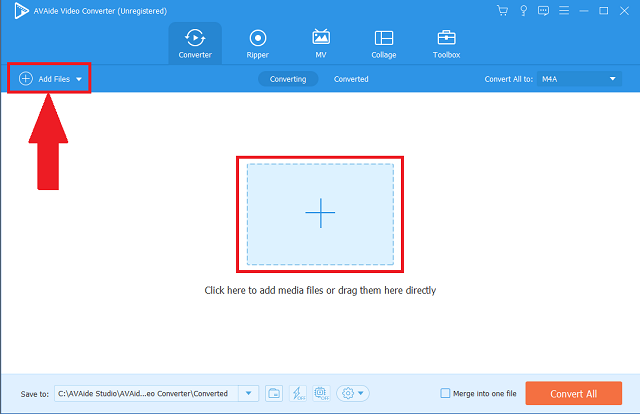
Steg 3Ändra filformatet
För det tredje, leta efter menyraden och klicka på Audio knapp. När du klickar visas de tillgängliga ljudformaten direkt efter. För att omedelbart ändra alla format till MP3, klicka på den avsedda knappen från Konvertera alla panel.
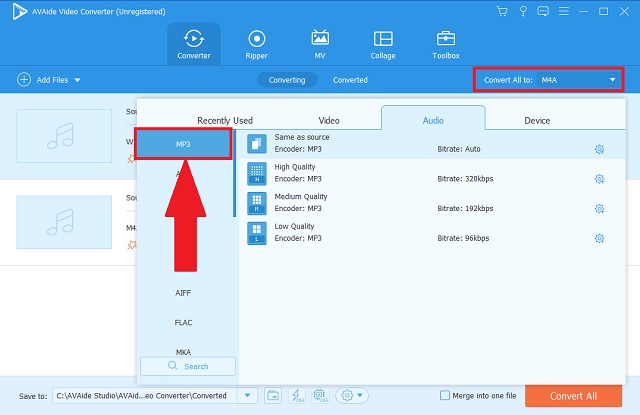
Steg 4Starta den snabba processen
Starta sedan den snabba processen genom att klicka på Konvertera alla knapp. På gränssnittet finns även knappar för att pausa och avbryta konverteringen.
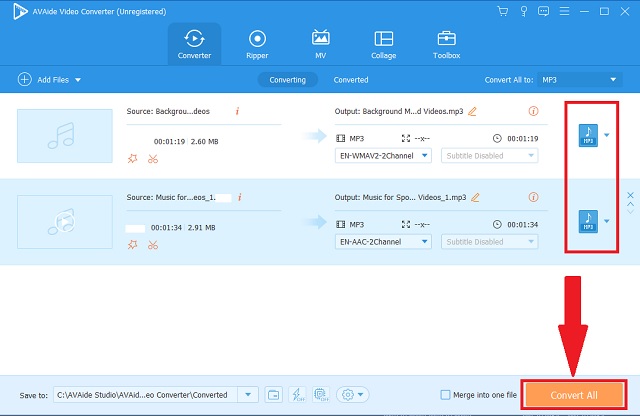
Steg 5Kontrollera filens destination
Slutligen, för att slutföra proceduren, dubbelkolla dina färdiga filer på deras lokala fildestination.
- Detta verktyg lagrar olika ljud- och videofilformat.
- Den har en otrolig hastighet som görs snabbare av avancerad accelerationsteknik.
- Det stöds av kända operativsystem som macOS, Windows och Linux-plattformar.
- Det kan fungera på samtidiga konverteringar som sker på en gång.
- Mediaverktygslådan läggs till för redigerings- och förbättringsalternativ.
- Att använda testversionen har en begränsad tidsram.
Del 2. Hur man konverterar M4V till MP3 på Mac eller Windows
1. iTunes
Ett annat verktyg som kan hjälpa dig att konvertera M4V till MP3 finns på iTunes. Denna mediaspelare hjälper dig absolut att ändra dina filformat. Dess dolda konverteringsfunktion ger otroligt vad du behöver. Gå och använd denna mediaspelare genom att följa dessa enkla instruktioner.
Steg 1Öppna appen på din enhet
Först, på menyraden, leta efter Arkiv-knappen och klicka helt enkelt på den. Klicka sedan på knappen Konvertera.
Steg 2Välj ditt utdataformat
I listan över ljudformat klickar du på MP3-kodare knappen som din utdatabehållare. Slutligen, konvertera dina råvideor.

- Det här verktyget är standardmediaspelaren för Mac.
- Filkodare har redan skrivits.
- Ljudformaten är få.
- Gränssnittet ser föråldrat ut och inte användarvänligt.
2. Handbroms
HandBrake kan konvertera M4V till MP3 på Mac eller Windows operativsystem. Detta kända verktyg är redan intygat av många användare, särskilt de som är på mediafilerna. Detta fungerar bra genom dessa grundläggande steg att överväga.
Steg 1Installera HandBrake-omvandlaren
Gå till din webbläsare och ladda ner appen. När du har installerat, klicka på Källa för att importera dina filer.
Steg 2Byt till ljudformat
Ändra sedan formatinställningen till MP3 och klicka på Start knapp.

- Detta verktyg är ett gratisprogram.
- Gränssnittet är ganska obegripligt
- När du konverterar i en grupp tenderar verktyget att uppleva problem.
Del 3. Hur man använder ett onlineverktyg för att konvertera M4V till MP3
AVAide gratis videokonverterare
Om du söker en avgiftsfri lösning på konvertera M4V till MP3 gratis, AVAide gratis videokonverterare är den perfekta partnern för dig. Detta onlineverktyg täcker nästan standardfunktionerna för ett utmärkt verktyg. Oavsett om du är en nybörjare av en professionell, är detta en total användarvänlig lösning. Bättre prova denna avgiftsfria lösning genom att sömlöst utföra dessa steg.
Steg 1Åtkomst till verktygets officiella webbsida
Först och främst, få tillgång till verktygets gränssnitt genom att helt enkelt besöka din plattforms webbläsare. Gå till den officiella webbplatsen för AVAide gratis videokonverterare.

Steg 2Lägger till lokala videor
För det andra, klicka på LÄGG TILL DINA FILER för att importera alla dina valda filer. Du kan lägga till i en grupp för att underlätta ditt arbete och minska tidsåtgången under hela processen.

Steg 3Ställer in det nya formatet
Klicka på ljudikonen på formatpanelen för att generera alla osynliga ljudformat. Välj bland listan MP3.

Steg 4Konvertera de slutförda filerna
Klicka sedan på Konvertera knappen för att starta processen.

Steg 5Slutför proceduren
För att kontrollera dina nyligen konverterade filer, klicka på den givna mappikon bredvid varje fil. När du klickar på den öppnas den avsedda mappen med dina filer automatiskt.
- Webbaserade tjänster.
- Avancerad hastighet.
- Flera ljudformat.
- Annonsfritt gränssnitt.
- Synkron konvertering.
- Inte fullfjädrad som skrivbordsversionen.
Del 4. Vanliga frågor om M4V och MP3
Vad är storleken på en MP3?
En ljudfil med 3,5 minuter innehåller endast 30,73 MB.
Varför behöver jag konvertera filer med M4V?
Helt enkelt för att filer med M4V-format är skyddade av DRM. Kort sagt, vi kan inte dela och återskapa. M4V till MP3-konvertering är vad du behöver. Använda sig av AVAide Video Converter för att underlätta processen.
Kan jag spela M4V-filer på Samsung TV?
Det finns inget direkt sätt att spela upp videor med M4V på Samsung TV. Du måste minska DRM-skyddet eller konvertera till andra format.
De tidigare nämnda olika verktygen är alla användbara i våra mediabehov, krav och anpassningar. De AVAide Video Converter, AVAide Free Video Converter, iTunes och HandBrake kommer absolut att ta ansvaret. Avslutningsvis, bland alla dessa omvandlare, AVAide Video Converter besitter alla nyckelkapaciteter hos ett topppresterande verktyg för att konvertera M4V till MP3 på Windows och Mac.
Din kompletta videoverktygslåda som stöder 350+ format för konvertering i förlustfri kvalitet.
Konvertera till MP3
- Konvertera MP4 till MP3
- Konvertera MOV till MP3
- Konvertera AVI till MP3
- Konvertera WMV till MP3
- Konvertera AAC till MP3
- Konvertera FLV till MP3
- Konvertera CAF till MP3
- Konvertera AMR till MP3
- Konvertera OGG till MP3
- Konvertera MKV till MP3
- Konvertera FLAC till MP3
- Konvertera AIFF till MP3
- Konvertera APE till MP3
- Konvertera M4V till MP3
- Konvertera VOB till MP3
- Konvertera MPEG till MP3
- Konvertera MTS/M2TS till MP3
- Konvertera SWF till MP3
- Konvertera DivX till MP3
- Konvertera AC3 till MP3
- Konvertera WAV till MP3
- Konvertera WebM till MP3
- Konvertera WMA till MP3




